

Av Adela D. Louie, Senast uppdaterad: May 27, 2024
Är du beredd att spela in varje ögonblick av mötet med din smartphone med otrolig tydlighet? Utforska den här omfattande guiden om den optimala skärminspelningsapplikationen för Android-enheter. Om du är en bloggare, en spelare eller någon som vill spara oförglömliga interaktioner, kommer det här inlägget att guida dig för att hitta det perfekta verktyget.
Vi guidar dig genom nyckelfunktionerna, användargränssnitten och effektivitetsriktmärkena för de flesta och bästa skärminspelare för Android smartphones. Ta farväl av otydliga bilder och välkomna inspelningar av hög kvalitet som utstrålar professionalism. Förbered dig på att förbättra din Android-upplevelse.
Del 1. Bästa verktyget för skärminspelning på PCDel 2. 8 Bästa skärminspelaren för Android-enhetDel 3. Vanliga frågorSlutsats
FoneDog skärminspelare är det bästa valet för skärminspelning inom PC på grund av dess exceptionella kapacitet och lättanvända användarupplevelse. Med en smidig installationsprocess och enkel användning, möjliggör denna programvara för enkel och effektiv inspelning av datorskärmar i många lägen, inklusive förmågan att fånga ljud.
Mjukvarans mångsidighet tillåter användare att anpassa sina inspelningar med anteckningsverktyg och redigeringsalternativ, vilket säkerställer resultat av professionell kvalitet. Oavsett om det gäller handledning, presentationer eller spel, erbjuder FoneDog en pålitlig lösning för att fånga och dela innehåll effektivt.
Gratis nedladdning
För Windows
Gratis nedladdning
För vanliga Mac-datorer
Gratis nedladdning
För M1, M2, M3

Skärmen på en mobil enhet har en uppsjö av engagerande material. På senare tid har trenden med att fånga skärmaktiviteter ökat. Att fånga ögonblick från ditt vardagliga liv med din mobila enhet och distribuera dem till dem som kan ha nytta av det kan leda till betydande prestationer. Här presenterar vi en sammanställning av den gratis och bästa skärminspelaren för Android, som syftar till att hjälpa dig att fatta ett välgrundat beslut. Utforska dem nedan!
XRecorder möjliggör sömlös inspelning av skarpa, levande, förstklassiga videor från displayen på din Android-gadget, tillsammans med att ta skärmdumpar utan ansträngning med ett enda tryck. Dessutom har den förmågan att fånga internt ljud och faktiskt sömlöst strömma innehåll direkt till YouTube, vilket tillgodoser behoven hos både spelare och kreatörer.
fördelar:
Nackdel: Användargränssnittet uppvisar en något föråldrad design.
RecMe Screen Recorder, en Android-applikation som stöds av reklam, underlättar enkel skärmvideoinspelning. Berömd av många användare för sin överlägsna prestanda, den här applikationen är helt gratis, utan några tidsmässiga begränsningar, logotyper eller till och med andra begränsningar.
Den fungerar sömlöst på både rotade och orootade enheter, vilket möjliggör inspelningar på upp till 60 bilder per sekund samt i högupplöst 1080p upplösning. Dessutom har den förmågan att fånga ljud och systemljud, med en möjlighet att använda antingen den främre eller kanske bakre kameran under inspelning vid uppgradering till Pro-utgåvan.
fördelar:
Nackdel: Vissa individer stöter på utmaningar med intern inspelning
Vidma Screen Recorder sticker ut som en omfattande redigerare och skärminspelare skräddarsydd för Android-smarttelefoner och surfplattor. Med obegränsade inspelningsmöjligheter, omfattar den en rad funktioner som är nödvändiga för sådana applikationer, såsom facecam-funktionalitet, intuitiva genvägar för sömlös drift, realtidsritningsmöjligheter under inspelningssessioner samt detta rika utbud av redigeringsverktyg.
fördelar:
Nackdel: Gränssnittet kan visa sig förbryllande för vissa användare.
En annan topputmanare för det främsta Android-skärminspelningsverktyget är Mobizen Screen Recorder. Denna hyllade applikation är tillgänglig direkt i Google Play Butik och har en stor användarbas som spänner över hundratals miljoner Android-entusiaster globalt. Det har fått erkännande i olika länder över hela världen, och säkrat sin plats bland de populäraste apparna.
Mobizen garanterar högsta säkerhet och behåller ingen data på externa servrar, och prioriterar säkerheten för ditt innehåll som enbart lagras på din enhet. Dess användarvänliga gränssnitt i kombination med överlägsna inspelningsinställningar förbättrar dess användbarhet.
fördelar:
Nackdel: Förekomst av vattenstämpel i gratisversionen
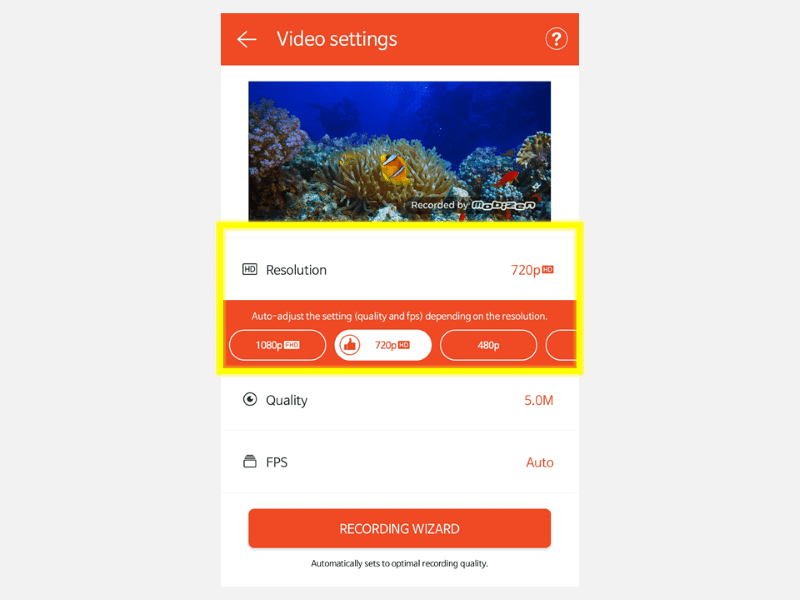
Riv Screen Recorder står som en enkel, användarvänlig applikation för att fånga Android-skärmar, kompatibel med enheter som kör Android 5.0 och framåt. Det finns inget behov av att rota, eftersom den här skärminspelaren fullt ut erbjuder ett spektrum av funktioner, inklusive olika upplösningar såväl som orienteringsalternativ, olika bithastigheter, en schemaläggningsfunktion som gör att inspelningar kan påbörjas vid önskade tidpunkter och möjligheten att fånga ljud vid sidan av.
fördelar:
Nackdel: Många annonser
DU Recorder representerar en annan anmärkningsvärd skärminspelningsapplikation för Android, kännetecknad av dess omfattande utbud av funktioner. Förutom att underlätta skärminspelning tillsammans med videoinspelning, har den en integrerad redigerare som möjliggör justering och redigering av inspelningar utan behovet av en extra applikation. Den här appen fungerar utan att kräva root-åtkomst och lägger verkligen inga begränsningar på inspelningens varaktighet.
fördelar:
Nackdel: Ej tillgängligt i Google Play Butik, vilket kräver alternativa nedladdningskällor
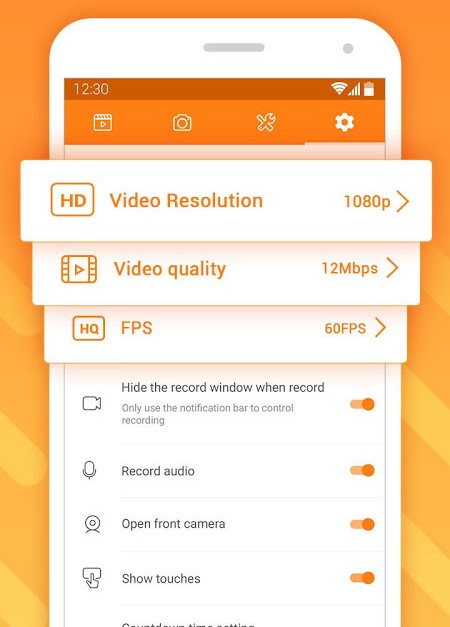
ADV Screen Recorder presenterar sig själv som ett gratis skärminspelningsverktyg för Android, vilket underlättar enkel skärmfångst utan behovet av enhetsrotning. Den här applikationen lägger inga överflödiga begränsningar eller kanske till och med gränser, även om den innehåller valfria köp i appen för potentiell tillgång till kompletterande funktioner och funktioner. Dessutom har den en integrerad redigerare som tillåter videoklippning tillsammans med text och bannerinkorporering.
fördelar:
Nackdel: Vissa funktioner är otillgängliga utan köp i applikationen
AZ Screen Recorder erbjuder ett utmärkt tillfälle för utforskning. Denna applikation har en enkel inspelningsmekanism som är tillgänglig med bara ett enda tryck, vilket gör den exceptionellt användarvänlig. Teknisk skicklighet är inte en förutsättning; vem som helst kan snabbt förstå dess funktionalitet och börja använda den.
Det här skärmfångningsverktyget underlättar skapandet av spelvideor av hög kvalitet i kombination med orörda ljud, kompletterat med redigeringsmöjligheter utan root-krav eller till och med dessa problem med vattenstämpeln.
fördelar:
Nackdel: En del av användarna stötte på ljudrelaterade fel

Vanligtvis lagrar Android-skärmdumpningsapplikationer inspelningar antingen i enhetens interna minne eller på ett kompatibelt SD-kort. Dessa applikationer kan skapa en egen mapp för inspelningar i enhetens lagring, eller så kan de spara dem i standardkatalogen för filmer eller videor. Om du använder den inbyggda standardinspelaren kommer inspelningarna att finnas i mappen Filmer.
Ja, det är möjligt att fånga din skärm på Android-smarttelefoner och surfplattor. Du har möjlighet att använda antingen den inbyggda skärmdumpningsfunktionen, som är tillgänglig på specifika telefoner och på alla versioner av Android efter Android 11, eller så kan du välja att ladda ner ett skärmdumpsprogram.
Absolut, den valda skärminspelaren kan verkligen påverka kvaliteten på videon. Sök efter alternativ som ger anpassningsbara alternativ för att ändra kvalitet, bildhastighet, tillsammans med bithastighet för optimala resultat.
Folk läser ocksåHur länge kan du skärminspelning: Allt att vetaOmfattande guide om hur man spelar in Apple TV [2024]
För att sammanfatta, efter att ha undersökt olika bästa skärminspelare för Android, är det uppenbart att alternativen som nämns ovan erbjuder omfattande funktioner, intuitiva gränssnitt och verkligen stabil prestanda. Var och en tillgodoser olika användarpreferenser, oavsett om det är enkelhet, avancerade redigeringsverktyg eller till och med de extra funktionerna som livestreaming.
I slutändan beror det bästa valet på individuella behov, men dessa alternativ ger pålitliga lösningar för att fånga skärmaktiviteter på Android-enheter, vilket förbättrar användarupplevelsen och produktiviteten.
Lämna en kommentar
Kommentar
Screen Recorder
Kraftfull skärminspelningsprogramvara för att fånga din skärm med webbkamera och ljud.
Heta artiklar
/
INTRESSANTTRÅKIG
/
ENKELSVÅR
Tack! Här är dina val:
Utmärkt
Betyg: 4.6 / 5 (baserat på 106 betyg)